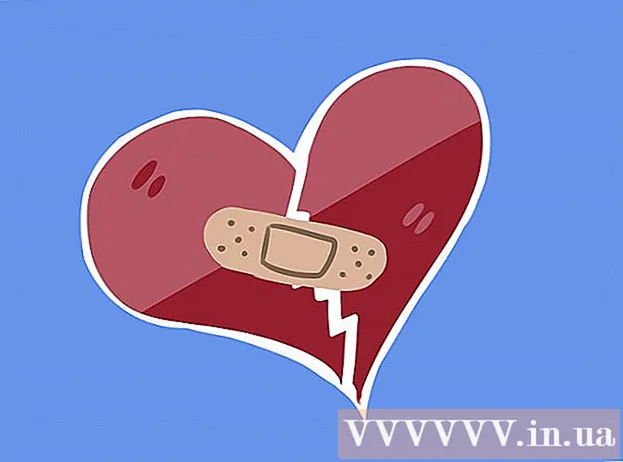Συγγραφέας:
Bobbie Johnson
Ημερομηνία Δημιουργίας:
7 Απρίλιος 2021
Ημερομηνία Ενημέρωσης:
1 Ιούλιος 2024

Περιεχόμενο
- Βήματα
- Μέθοδος 1 από 5: Χρήση του Paint στα Windows
- Μέθοδος 2 από 5: Χρήση διαδικτυακού μετατροπέα σε υπολογιστή, smartphone και tablet
- Μέθοδος 3 από 5: Χρήση προεπισκόπησης σε Mac OS X
- Μέθοδος 4 από 5: Χρήση του Gimp σε Windows, Mac OS X και Linux
- Μέθοδος 5 από 5: Πώς να αλλάξετε την επέκταση αρχείου
- Συμβουλές
Πολλοί ιστότοποι και ορισμένες εφαρμογές μπορούν να ανεβάζουν μόνο φωτογραφίες JPG (ή JPEG). Αυτό είναι σχεδόν αδύνατο να γίνει με φωτογραφίες σε GIF, TIFF, PNG και άλλα. Εάν μετατρέψετε μια εικόνα σε JPEG, η ποιότητα της θα επιδεινωθεί, αλλά θα καταλήξετε με ένα πολύ μικρό αρχείο. Δεν χρειάζεται να είστε ιδιοφυία υπολογιστών για να μετατρέψετε μια εικόνα σε JPEG - απλώς απομνημονεύστε μερικά κόλπα.
Βήματα
Μέθοδος 1 από 5: Χρήση του Paint στα Windows
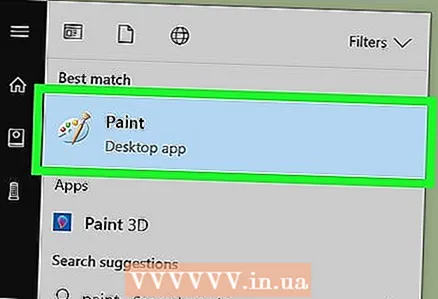 1 Έναρξη βαφής. Αυτό το πρόγραμμα είναι ενσωματωμένο σε όλες σχεδόν τις εκδόσεις των Windows. Κάντε κλικ στο ⊞ Κέρδισε+μικρόγια να ανοίξετε το πλαίσιο αναζήτησης και πληκτρολογήστε paint. Κάντε κλικ στο "Paint" στα αποτελέσματα αναζήτησης.
1 Έναρξη βαφής. Αυτό το πρόγραμμα είναι ενσωματωμένο σε όλες σχεδόν τις εκδόσεις των Windows. Κάντε κλικ στο ⊞ Κέρδισε+μικρόγια να ανοίξετε το πλαίσιο αναζήτησης και πληκτρολογήστε paint. Κάντε κλικ στο "Paint" στα αποτελέσματα αναζήτησης. 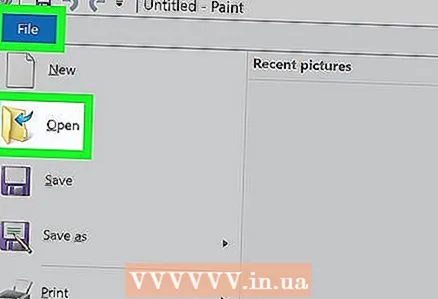 2 Ανοίξτε την εικόνα στο Paint. Λάβετε υπόψη ότι η εικόνα πρέπει να αποθηκευτεί σε υπολογιστή. Κάντε κλικ στο Αρχείο> Άνοιγμα. Βρείτε την εικόνα και κάντε κλικ στο OK.
2 Ανοίξτε την εικόνα στο Paint. Λάβετε υπόψη ότι η εικόνα πρέπει να αποθηκευτεί σε υπολογιστή. Κάντε κλικ στο Αρχείο> Άνοιγμα. Βρείτε την εικόνα και κάντε κλικ στο OK. 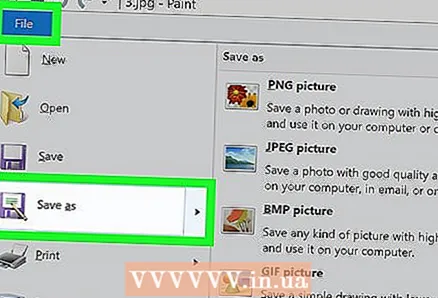 3 Κάντε κλικ στο "Αρχείο" και, στη συνέχεια, κάντε κλικ στο βέλος δίπλα στο "Αποθήκευση ως". Θα ανοίξει μια λίστα μορφών εικόνας, συμπεριλαμβανομένου του JPEG.
3 Κάντε κλικ στο "Αρχείο" και, στη συνέχεια, κάντε κλικ στο βέλος δίπλα στο "Αποθήκευση ως". Θα ανοίξει μια λίστα μορφών εικόνας, συμπεριλαμβανομένου του JPEG.  4 Κάντε κλικ στο JPEG. Θα ανοίξει ένα παράθυρο στο οποίο θα επιλέξετε ένα φάκελο για αποθήκευση, μετονομάστε το αρχείο (αν θέλετε) και βεβαιωθείτε ότι εμφανίζεται η επιλογή "JPEG" στο μενού Τύπος αρχείου.
4 Κάντε κλικ στο JPEG. Θα ανοίξει ένα παράθυρο στο οποίο θα επιλέξετε ένα φάκελο για αποθήκευση, μετονομάστε το αρχείο (αν θέλετε) και βεβαιωθείτε ότι εμφανίζεται η επιλογή "JPEG" στο μενού Τύπος αρχείου. 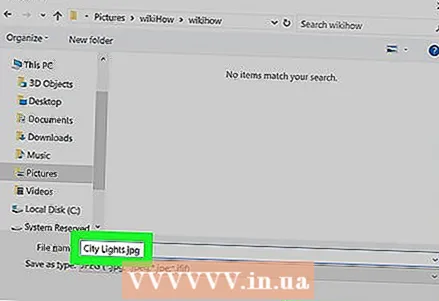 5 Κάντε κλικ στην επιλογή "Αποθήκευση". Η εικόνα θα μετατραπεί.
5 Κάντε κλικ στην επιλογή "Αποθήκευση". Η εικόνα θα μετατραπεί.
Μέθοδος 2 από 5: Χρήση διαδικτυακού μετατροπέα σε υπολογιστή, smartphone και tablet
 1 Επιλέξτε έναν διαδικτυακό μετατροπέα. Αυτή η μέθοδος μπορεί να εφαρμοστεί σε οποιαδήποτε συσκευή είναι συνδεδεμένη στο Διαδίκτυο, συμπεριλαμβανομένων των smartphone και των tablet. Στη μηχανή αναζήτησης, πληκτρολογήστε "XXX to jpg online converter", όπου αντικαταστήστε το XXX με την αρχική μορφή αρχείου. Στους ιστότοπους ορισμένων μετατροπέων (για παράδειγμα, Online-Convert) υπάρχει μια λίστα με όλες τις μορφές που υποστηρίζει ο μετατροπέας.
1 Επιλέξτε έναν διαδικτυακό μετατροπέα. Αυτή η μέθοδος μπορεί να εφαρμοστεί σε οποιαδήποτε συσκευή είναι συνδεδεμένη στο Διαδίκτυο, συμπεριλαμβανομένων των smartphone και των tablet. Στη μηχανή αναζήτησης, πληκτρολογήστε "XXX to jpg online converter", όπου αντικαταστήστε το XXX με την αρχική μορφή αρχείου. Στους ιστότοπους ορισμένων μετατροπέων (για παράδειγμα, Online-Convert) υπάρχει μια λίστα με όλες τις μορφές που υποστηρίζει ο μετατροπέας. - Βεβαιωθείτε ότι ο επιλεγμένος μετατροπέας μπορεί να μετατρέψει τη μορφή της εικόνας σας. Ορισμένες μορφές αρχείων, όπως τα αρχεία RAW, είναι δύσκολο να μετατραπούν στο διαδίκτυο λόγω του μεγέθους τους.
- Εάν χρησιμοποιείτε κινητή συσκευή, συνδεθείτε σε ασύρματο δίκτυο και όχι σε δίκτυο κινητής τηλεφωνίας για να αποφύγετε το κόστος μεταφοράς μεγάλων αρχείων.
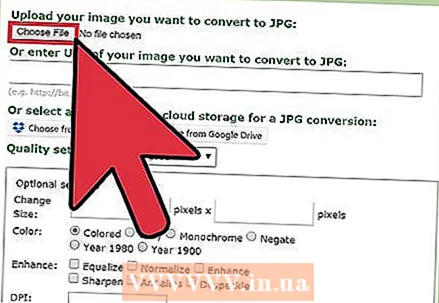 2 Ανεβάστε την εικόνα σας. Στον μετατροπέα, βρείτε το κουμπί "Αναζήτηση", "Επιλογή αρχείου" ή παρόμοια και, στη συνέχεια, επιλέξτε το αρχείο που θέλετε. Λάβετε υπόψη ότι πολλοί μετατροπείς περιορίζουν το μέγιστο μέγεθος εικόνας.
2 Ανεβάστε την εικόνα σας. Στον μετατροπέα, βρείτε το κουμπί "Αναζήτηση", "Επιλογή αρχείου" ή παρόμοια και, στη συνέχεια, επιλέξτε το αρχείο που θέλετε. Λάβετε υπόψη ότι πολλοί μετατροπείς περιορίζουν το μέγιστο μέγεθος εικόνας. - Διαβάστε τους όρους χρήσης του μετατροπέα πριν από τη λήψη του αρχείου.
- Ορισμένοι μετατροπείς σάς επιτρέπουν να εισαγάγετε τη διεύθυνση της εικόνας - αυτό είναι χρήσιμο εάν η εικόνα βρίσκεται στο Διαδίκτυο.
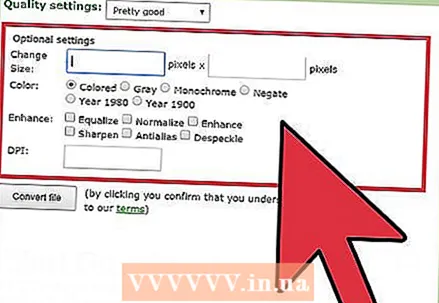 3 Βεβαιωθείτε ότι ο μετατροπέας μπορεί να μετατρέψει την εικόνα σε μορφή JPEG. Οι περισσότεροι μετατροπείς έχουν ένα αναπτυσσόμενο μενού όπου μπορείτε να επιλέξετε "JPEG" ή "JPG" (αυτές είναι παρόμοιες επιλογές). Ορισμένοι μετατροπείς θα σας επιτρέψουν επίσης να αλλάξετε το μέγεθος και την ποιότητα της εικόνας.
3 Βεβαιωθείτε ότι ο μετατροπέας μπορεί να μετατρέψει την εικόνα σε μορφή JPEG. Οι περισσότεροι μετατροπείς έχουν ένα αναπτυσσόμενο μενού όπου μπορείτε να επιλέξετε "JPEG" ή "JPG" (αυτές είναι παρόμοιες επιλογές). Ορισμένοι μετατροπείς θα σας επιτρέψουν επίσης να αλλάξετε το μέγεθος και την ποιότητα της εικόνας. 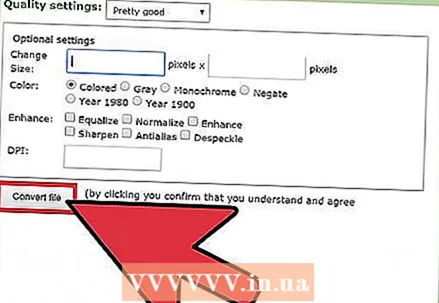 4 Μετατρέψτε την εικόνα. Βρείτε το κουμπί "Μετατροπή", "Μετατροπή", "Αποθήκευση" ή παρόμοια για να ξεκινήσετε τη μετατροπή. Αυτό θα διαρκέσει λίγα λεπτά. Η εικόνα που μετατράπηκε θα μεταφορτωθεί αυτόματα στο φάκελο λήψεων ή θα σας ζητηθεί να επιλέξετε έναν διαφορετικό φάκελο. Όταν ολοκληρωθεί η διαδικασία, η εικόνα θα μετατραπεί σε μορφή JPEG.
4 Μετατρέψτε την εικόνα. Βρείτε το κουμπί "Μετατροπή", "Μετατροπή", "Αποθήκευση" ή παρόμοια για να ξεκινήσετε τη μετατροπή. Αυτό θα διαρκέσει λίγα λεπτά. Η εικόνα που μετατράπηκε θα μεταφορτωθεί αυτόματα στο φάκελο λήψεων ή θα σας ζητηθεί να επιλέξετε έναν διαφορετικό φάκελο. Όταν ολοκληρωθεί η διαδικασία, η εικόνα θα μετατραπεί σε μορφή JPEG.
Μέθοδος 3 από 5: Χρήση προεπισκόπησης σε Mac OS X
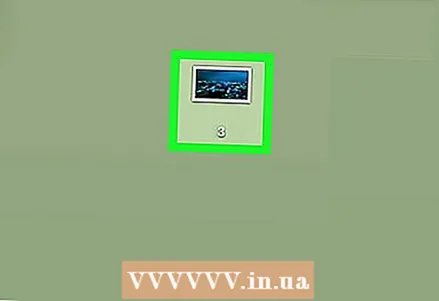 1 Ανοίξτε την εικόνα στην Προεπισκόπηση. Αυτό το πρόγραμμα έρχεται προεγκατεστημένο σε υπολογιστές Mac και υποστηρίζει σχεδόν οποιαδήποτε μορφή γραφικών. Κρατήστε Ctrl και κάντε κλικ στην εικόνα και, στη συνέχεια, επιλέξτε Άνοιγμα με> Προβολή από το μενού.
1 Ανοίξτε την εικόνα στην Προεπισκόπηση. Αυτό το πρόγραμμα έρχεται προεγκατεστημένο σε υπολογιστές Mac και υποστηρίζει σχεδόν οποιαδήποτε μορφή γραφικών. Κρατήστε Ctrl και κάντε κλικ στην εικόνα και, στη συνέχεια, επιλέξτε Άνοιγμα με> Προβολή από το μενού. - Εάν η εικόνα δεν ανοίξει ή δεν ανοίξει όπως αναμένεται, χρησιμοποιήστε τον μετατροπέα online (διαβάστε το τρίτο κεφάλαιο) ή τον επεξεργαστή Gimp (διαβάστε το τέταρτο κεφάλαιο).
- Χρησιμοποιήστε αυτήν τη μέθοδο μόνο εάν η εικόνα είναι αποθηκευμένη στον υπολογιστή σας. Εάν η εικόνα βρίσκεται στο Διαδίκτυο, κατεβάστε την στον υπολογιστή σας.
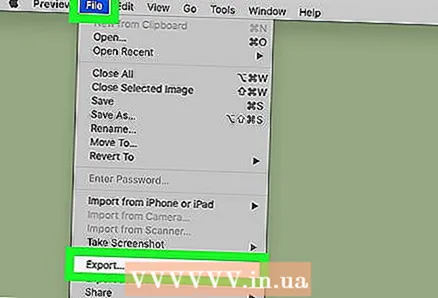 2 Κάντε κλικ στο Αρχείο> Εξαγωγή. Θα ανοίξει ένα παράθυρο με πολλά μενού.
2 Κάντε κλικ στο Αρχείο> Εξαγωγή. Θα ανοίξει ένα παράθυρο με πολλά μενού. 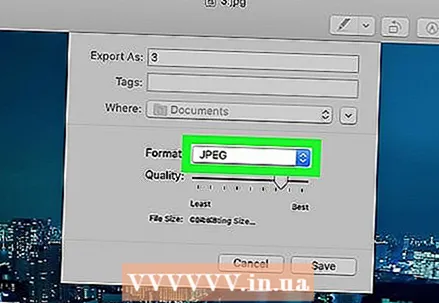 3 Αλλάξτε τη μορφή σε JPEG. Προσαρμόστε επίσης την ποιότητα και την ανάλυση (αν θέλετε). Όσο υψηλότερη είναι η ποιότητα ή η ανάλυση, τόσο μεγαλύτερο είναι το μέγεθος του αρχείου.
3 Αλλάξτε τη μορφή σε JPEG. Προσαρμόστε επίσης την ποιότητα και την ανάλυση (αν θέλετε). Όσο υψηλότερη είναι η ποιότητα ή η ανάλυση, τόσο μεγαλύτερο είναι το μέγεθος του αρχείου. 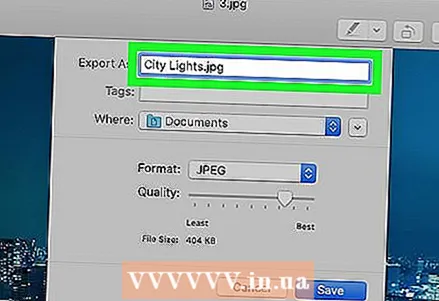 4 Μετονομάστε το αρχείο και αποθηκεύστε το. Βεβαιωθείτε ότι η επέκταση αρχείου είναι ".webp" (η περίπτωση δεν έχει σημασία) και, στη συνέχεια, επιλέξτε έναν φάκελο για αποθήκευση. Κάντε κλικ στην επιλογή "Αποθήκευση" για να ολοκληρώσετε τη μετατροπή.
4 Μετονομάστε το αρχείο και αποθηκεύστε το. Βεβαιωθείτε ότι η επέκταση αρχείου είναι ".webp" (η περίπτωση δεν έχει σημασία) και, στη συνέχεια, επιλέξτε έναν φάκελο για αποθήκευση. Κάντε κλικ στην επιλογή "Αποθήκευση" για να ολοκληρώσετε τη μετατροπή.
Μέθοδος 4 από 5: Χρήση του Gimp σε Windows, Mac OS X και Linux
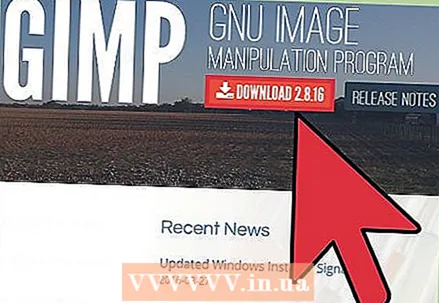 1 Εγκαταστήστε το Gimp. Εάν δεν μπορείτε να μετατρέψετε την εικόνα στην επιθυμητή μορφή χρησιμοποιώντας το λογισμικό που έχετε, χρησιμοποιήστε τον δωρεάν επεξεργαστή γραφικών Gimp. Εάν δεν έχετε Gimp στον υπολογιστή σας, κάντε λήψη και εγκαταστήστε το.
1 Εγκαταστήστε το Gimp. Εάν δεν μπορείτε να μετατρέψετε την εικόνα στην επιθυμητή μορφή χρησιμοποιώντας το λογισμικό που έχετε, χρησιμοποιήστε τον δωρεάν επεξεργαστή γραφικών Gimp. Εάν δεν έχετε Gimp στον υπολογιστή σας, κάντε λήψη και εγκαταστήστε το. 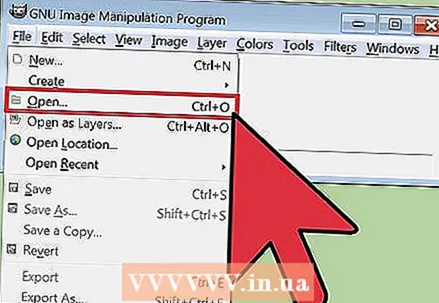 2 Ανοίξτε την εικόνα που θέλετε να μετατρέψετε. Κάντε κλικ στο Αρχείο> Άνοιγμα, επιλέξτε την εικόνα και κάντε κλικ στο Άνοιγμα ξανά.
2 Ανοίξτε την εικόνα που θέλετε να μετατρέψετε. Κάντε κλικ στο Αρχείο> Άνοιγμα, επιλέξτε την εικόνα και κάντε κλικ στο Άνοιγμα ξανά. 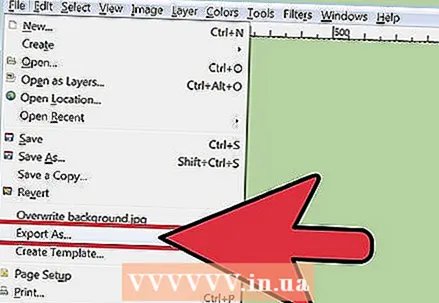 3 Κάντε κλικ στο Αρχείο> Εξαγωγή ως για να επιλέξετε τη μορφή JPEG. Θα ανοίξει ένα παράθυρο με μια λίστα μορφών. κάντε κλικ στο "JPEG".
3 Κάντε κλικ στο Αρχείο> Εξαγωγή ως για να επιλέξετε τη μορφή JPEG. Θα ανοίξει ένα παράθυρο με μια λίστα μορφών. κάντε κλικ στο "JPEG".  4 Προσαρμόστε τις παραμέτρους. Θα ανοίξει ένα παράθυρο με τις παραμέτρους του αρχείου JPEG. Πριν ξεκινήσετε να προσαρμόζετε την ποιότητα της εικόνας, επιλέξτε το πλαίσιο δίπλα στην επιλογή "Προεπισκόπηση στο παράθυρο της εικόνας". Μετακινήστε το ρυθμιστικό έτσι ώστε η ποιότητα της εικόνας να σας ταιριάζει.
4 Προσαρμόστε τις παραμέτρους. Θα ανοίξει ένα παράθυρο με τις παραμέτρους του αρχείου JPEG. Πριν ξεκινήσετε να προσαρμόζετε την ποιότητα της εικόνας, επιλέξτε το πλαίσιο δίπλα στην επιλογή "Προεπισκόπηση στο παράθυρο της εικόνας". Μετακινήστε το ρυθμιστικό έτσι ώστε η ποιότητα της εικόνας να σας ταιριάζει. 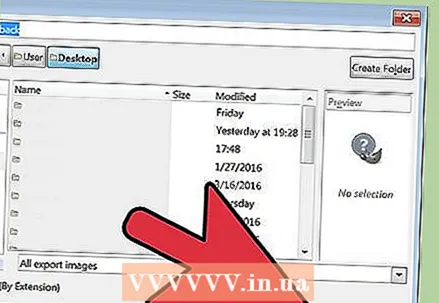 5 Κάντε κλικ στο "Εξαγωγή". Θα ανοίξει ένα παράθυρο στο οποίο θα μετονομάσετε το αρχείο (αν θέλετε) και θα καθορίσετε το φάκελο που θα αποθηκευτεί. Το αρχείο θα έχει επέκταση .webp (μην το αλλάζετε, το γράμμα δεν έχει σημασία). Κάντε κλικ στην επιλογή "Αποθήκευση" για να ολοκληρώσετε τη μετατροπή.
5 Κάντε κλικ στο "Εξαγωγή". Θα ανοίξει ένα παράθυρο στο οποίο θα μετονομάσετε το αρχείο (αν θέλετε) και θα καθορίσετε το φάκελο που θα αποθηκευτεί. Το αρχείο θα έχει επέκταση .webp (μην το αλλάζετε, το γράμμα δεν έχει σημασία). Κάντε κλικ στην επιλογή "Αποθήκευση" για να ολοκληρώσετε τη μετατροπή.
Μέθοδος 5 από 5: Πώς να αλλάξετε την επέκταση αρχείου
 1 Μάθετε πότε μπορεί να χρησιμοποιηθεί αυτή η μέθοδος. Εάν έχετε ένα αρχείο JPEG με λάθος επέκταση, για παράδειγμα, λόγω τυπογραφικού λάθους, η επέκταση έχει γίνει .jgp (αντί .webp), χρησιμοποιήστε αυτήν τη μέθοδο, η οποία "μετατρέπει" την εικόνα σε μορφή JPEG.
1 Μάθετε πότε μπορεί να χρησιμοποιηθεί αυτή η μέθοδος. Εάν έχετε ένα αρχείο JPEG με λάθος επέκταση, για παράδειγμα, λόγω τυπογραφικού λάθους, η επέκταση έχει γίνει .jgp (αντί .webp), χρησιμοποιήστε αυτήν τη μέθοδο, η οποία "μετατρέπει" την εικόνα σε μορφή JPEG. - Εάν αλλάξετε την επέκταση ενός αρχείου που δεν είναι αρχείο JPEG, δεν θα είναι διαθέσιμο. Σε αυτήν την περίπτωση, χρησιμοποιήστε τις άλλες μεθόδους που περιγράφονται σε αυτό το άρθρο.
- Η περίπτωση των γραμμάτων στις επεκτάσεις αρχείων δεν έχει σημασία, δηλαδή .webp και .webp είναι ένα και το αυτό.
- Πριν αλλάξετε την επέκταση αρχείου, γράψτε την αρχική επέκταση, ώστε να μπορείτε να την επαναφέρετε εάν είναι απαραίτητο.
 2 Βρείτε το αρχείο. Ανοίξτε το φάκελο με την εικόνα που θέλετε σε ένα παράθυρο Explorer ή Finder.
2 Βρείτε το αρχείο. Ανοίξτε το φάκελο με την εικόνα που θέλετε σε ένα παράθυρο Explorer ή Finder. 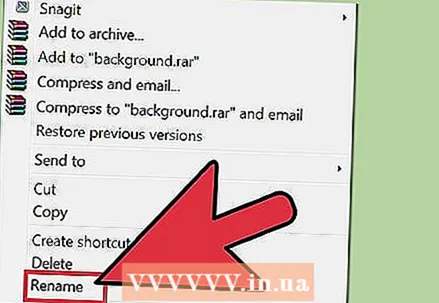 3 Εμφάνιση επεκτάσεων αρχείων. Στα Windows, παραλείψτε αυτό το βήμα. Στο Mac OS X, κάντε κλικ στην εικόνα και κάντε κλικ στην επιλογή Αρχείο> Ιδιότητες. Κάντε κλικ στο βέλος δίπλα στο "Όνομα και επέκταση" και καταργήστε την επιλογή του πλαισίου δίπλα στο "Απόκρυψη επέκτασης". Κάντε κλικ στην επιλογή "Αποθήκευση".
3 Εμφάνιση επεκτάσεων αρχείων. Στα Windows, παραλείψτε αυτό το βήμα. Στο Mac OS X, κάντε κλικ στην εικόνα και κάντε κλικ στην επιλογή Αρχείο> Ιδιότητες. Κάντε κλικ στο βέλος δίπλα στο "Όνομα και επέκταση" και καταργήστε την επιλογή του πλαισίου δίπλα στο "Απόκρυψη επέκτασης". Κάντε κλικ στην επιλογή "Αποθήκευση". 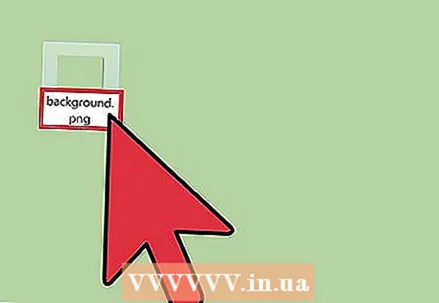 4 Καταργήστε την τρέχουσα επέκταση αρχείου. Στο όνομα αρχείου, διαγράψτε τα πάντα μετά την περίοδο (.).
4 Καταργήστε την τρέχουσα επέκταση αρχείου. Στο όνομα αρχείου, διαγράψτε τα πάντα μετά την περίοδο (.). - Στο Mac OS X, κάντε κλικ στην εικόνα και κάντε κλικ Επιστροφή... Βάλτε ένα κενό μετά την επέκταση αρχείου και πατήστε Διαγράφω τόσες φορές μέχρι να διαγράψετε τα πάντα μετά την περίοδο (.).
- Στα Windows, κάντε δεξί κλικ στην εικόνα και επιλέξτε Μετονομασία από το μενού. Βάλτε ένα κενό μετά την επέκταση αρχείου και πατήστε ← Backspace τόσες φορές μέχρι να διαγράψετε τα πάντα μετά την περίοδο (.).
 5 Εισαγάγετε JPG μετά από τελεία (η περίπτωση δεν έχει σημασία). Το όνομα αρχείου πρέπει να μοιάζει με image.webp. Κάντε κλικ στο Εισαγάγετε ή Επιστροφή.
5 Εισαγάγετε JPG μετά από τελεία (η περίπτωση δεν έχει σημασία). Το όνομα αρχείου πρέπει να μοιάζει με image.webp. Κάντε κλικ στο Εισαγάγετε ή Επιστροφή. 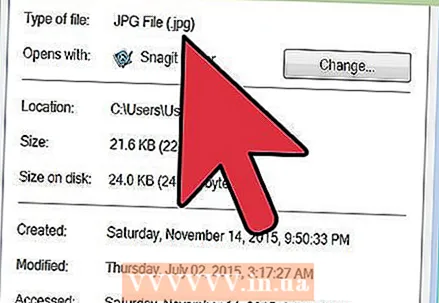 6 Επιβεβαιώστε τις ενέργειές σας. Θα εμφανιστεί μια προειδοποίηση στην οθόνη που δηλώνει ότι μετά την αλλαγή της επέκτασης, το αρχείο ενδέχεται να μην είναι διαθέσιμο. Κάντε κλικ στο "Use.webp" ή "Yes" εάν θέλετε να κάνετε αλλαγές. Η επέκταση αρχείου θα αλλάξει σε .webp.
6 Επιβεβαιώστε τις ενέργειές σας. Θα εμφανιστεί μια προειδοποίηση στην οθόνη που δηλώνει ότι μετά την αλλαγή της επέκτασης, το αρχείο ενδέχεται να μην είναι διαθέσιμο. Κάντε κλικ στο "Use.webp" ή "Yes" εάν θέλετε να κάνετε αλλαγές. Η επέκταση αρχείου θα αλλάξει σε .webp.
Συμβουλές
- Τα αρχεία JPEG έχουν επέκταση .jpeg ή .webp (η περίπτωση δεν έχει σημασία).
- Να δημιουργείτε πάντα αντίγραφα ασφαλείας της εικόνας σας πριν τη μετατρέψετε.
- Εάν η συσκευή σας είναι συνδεδεμένη σε δίκτυο κινητής τηλεφωνίας, η λήψη και η μεταφόρτωση εικόνων μπορεί να συνεπάγεται σημαντικό κόστος.